Transfiere archivos sin problemas con Microsoft Drop
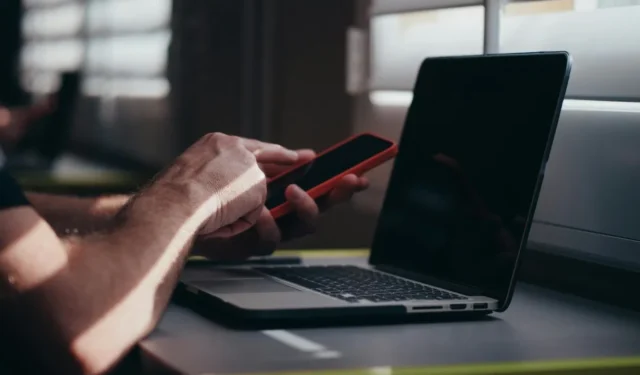
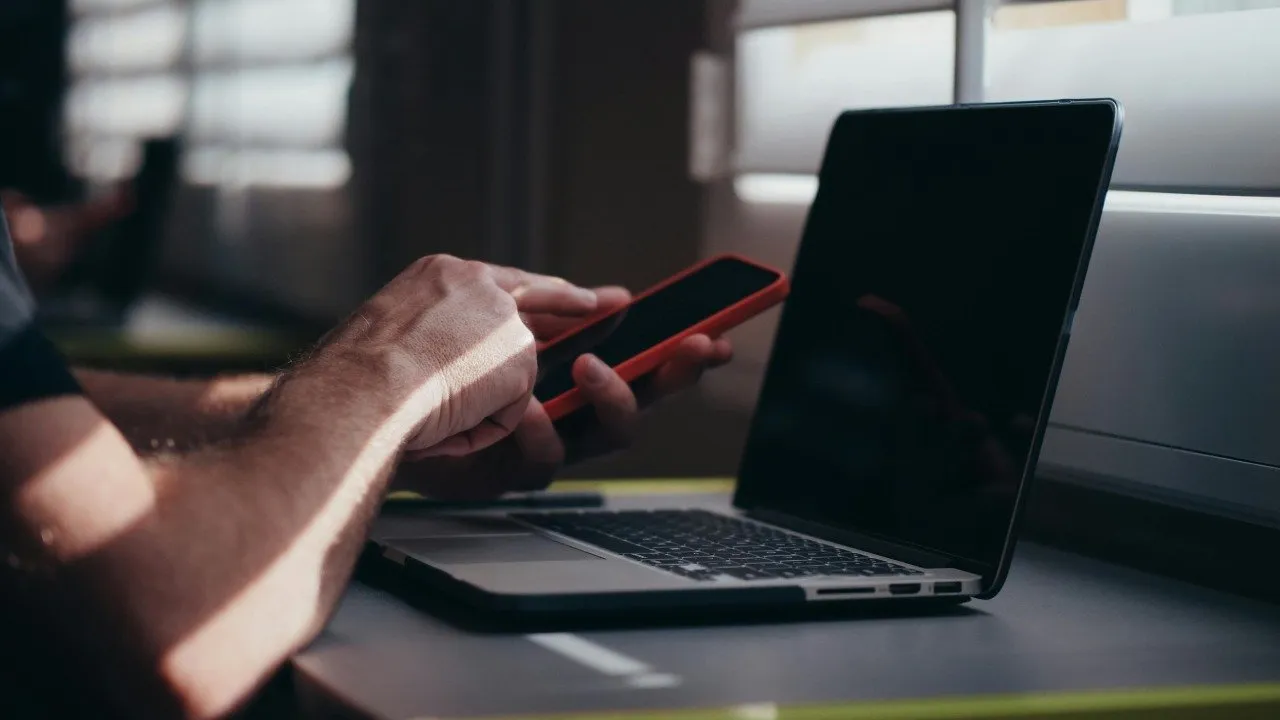
Si eres como yo, pasas una cantidad excesiva de tiempo adjuntando archivos a correos electrónicos y enviándotelos a ti mismo. En mi trabajo diario como profesor, a menudo reviso una variedad de documentos, imágenes, archivos PDF y más desde mi teléfono a mi PC (y viceversa). Afortunadamente, Microsoft Drop elimina este (ciertamente) problema del primer mundo. Pero cualquier cosa que me ahorre un poco de tiempo y me haga más eficiente es digno de elogio.
¿Qué es la caída de Microsoft?
Microsoft Drop, también conocido simplemente como «Drop», es una herramienta para compartir archivos integrada en el navegador Microsoft Edge. Si aún no estás usando Edge, Drop puede hacerte cambiar de opinión.
Drop le permite compartir archivos instantáneamente, como documentos de Word, PDF y otros contenidos, como imágenes, en todos sus dispositivos, desde su computadora hasta su teléfono y su tableta. Además, a medida que usa Microsoft Edge, incluso puede escribirse notas que se sincronizan en sus dispositivos, lo que ayuda con la productividad.
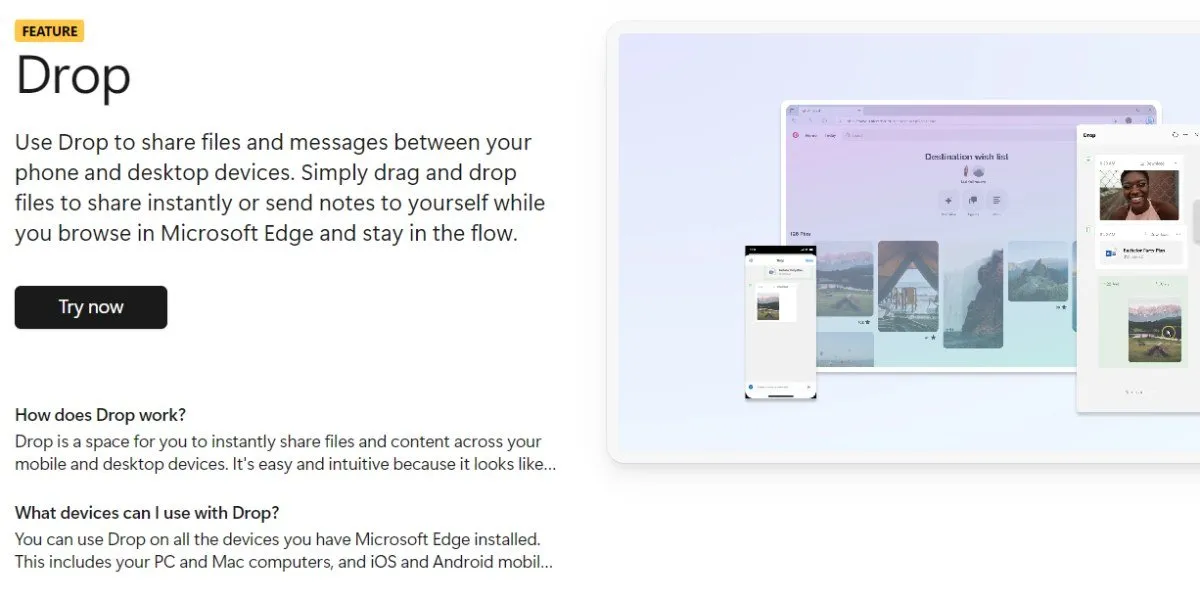
Además, Drop se puede utilizar en todos los sistemas operativos, incluidos Windows, macOS, Android e iOS. Siempre que puedas instalar el navegador Microsoft Edge, tendrás acceso a Drop.
¿Cómo funciona la caída?
La interfaz de Drop es bastante intuitiva y fácil de usar. En una PC, arrastre y suelte archivos entre su computadora y la ventana del navegador Edge. En el dispositivo móvil, presione el botón Más ( … ) para abrir un menú que le permite seleccionar manualmente qué archivos compartir con Drop. Una vez cargados sus archivos, estarán disponibles en todos sus dispositivos.
Drop usa OneDrive para almacenar archivos, por lo que deberás configurar una cuenta de Microsoft si aún no tienes una. Todos los que tengan una cuenta de Microsoft tienen 5 GB de almacenamiento gratuito en OneDrive. Si necesita más, existen varios planes pagos que puede considerar. Una vez que tenga una cuenta de Microsoft, asegúrese de haber iniciado sesión en la misma cuenta en todos sus dispositivos.
Ventajas de la caída
¿Por qué Microsoft Drop es mejor que el almacenamiento en la nube, como DropBox? Si bien el almacenamiento en la nube funciona, puede resultar complicado. Además, si utiliza un servicio de terceros, deberá registrarse y proporcionar información personal, como su dirección de correo electrónico.
¿Qué hay de malo en transferir datos de un lado a otro mediante un cable de transferencia? Además, si puedo transmitir contenido 4K desde Internet, ¿por qué no puedo transferir algunos archivos insignificantes sin tener que buscar cables? Afortunadamente, debido a que Drop está integrado directamente en su navegador, los archivos siempre estarán ahí, listos para descargar con solo hacer clic en un botón.
Cómo utilizar Microsoft Drop en PC
Como se mencionó anteriormente, Microsoft Drop está integrado en el navegador Edge. Si es usuario de Windows, el navegador Edge ya está instalado en su máquina. Si usa una Mac, deberá acceder al navegador Edge de la App Store. Con el navegador Edge instalado, estará listo para comenzar a usar Drop. Sin embargo, primero deberá realizar un poco de configuración.
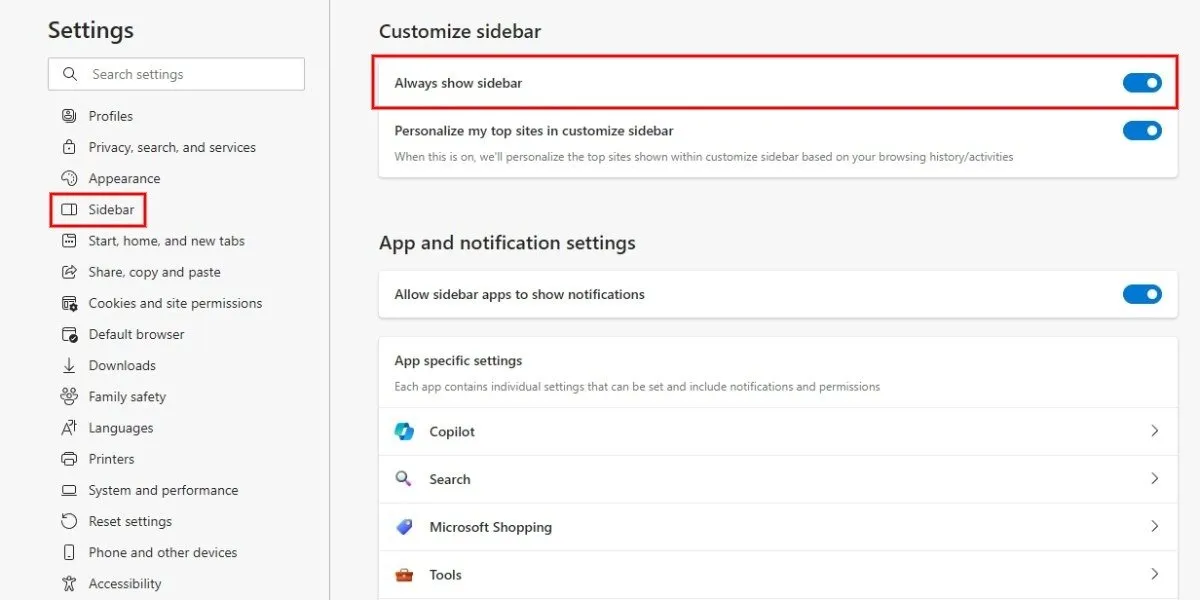
Inicie el navegador Edge y haga clic en los tres puntos en la esquina superior derecha para abrir un menú desplegable. Haga clic en Configuración para abrirlo en una nueva pestaña, luego haga clic en la barra lateral a la izquierda. En el lado derecho de la ventana, debajo de Personalizar barra lateral , presione el interruptor junto a Mostrar siempre la barra lateral . No dudes en cerrar la pestaña de configuración, ya que la barra lateral estará allí cada vez que inicies Edge.
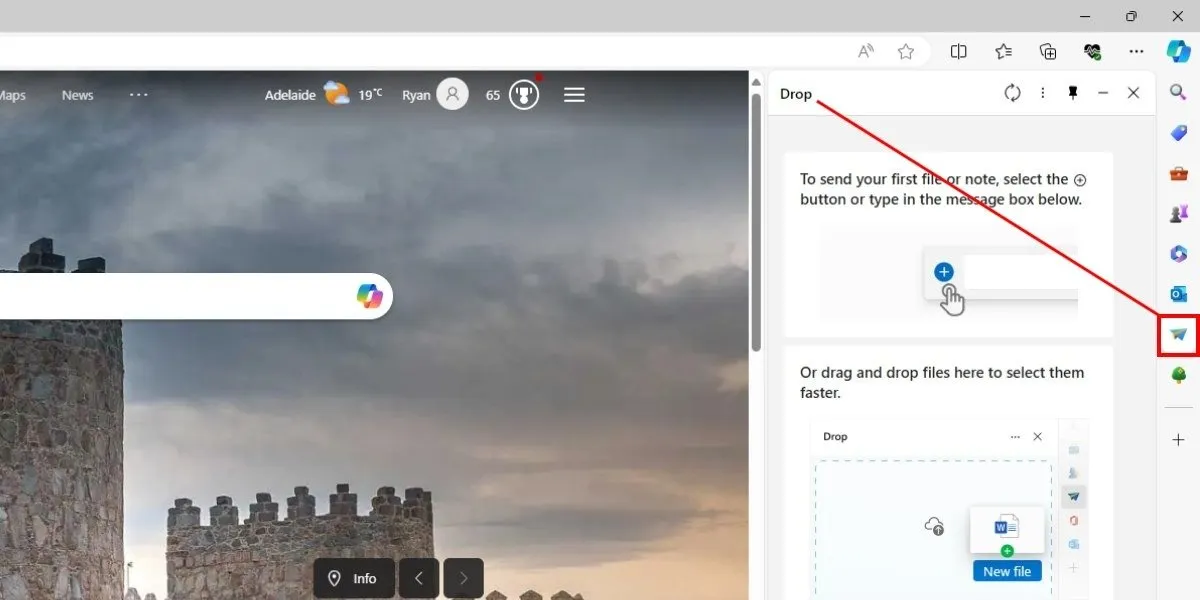
La barra lateral alberga varios íconos, como Microsoft 365 y Outlook. El ícono de Soltar es el que parece un avión de papel. Al hacer clic en él, se abrirá el panel Drop dentro del navegador Edge.
Para agregar un archivo, arrástrelo desde su computadora al panel Soltar. Alternativamente, haga clic en el botón azul + para cargar un archivo desde el Explorador de archivos. El archivo estará disponible en todos sus dispositivos con Microsoft Edge. También puedes escribirte notas a ti mismo usando el cuadro de texto en la parte inferior de la pantalla. Estas notas se sincronizarán en todos sus dispositivos.
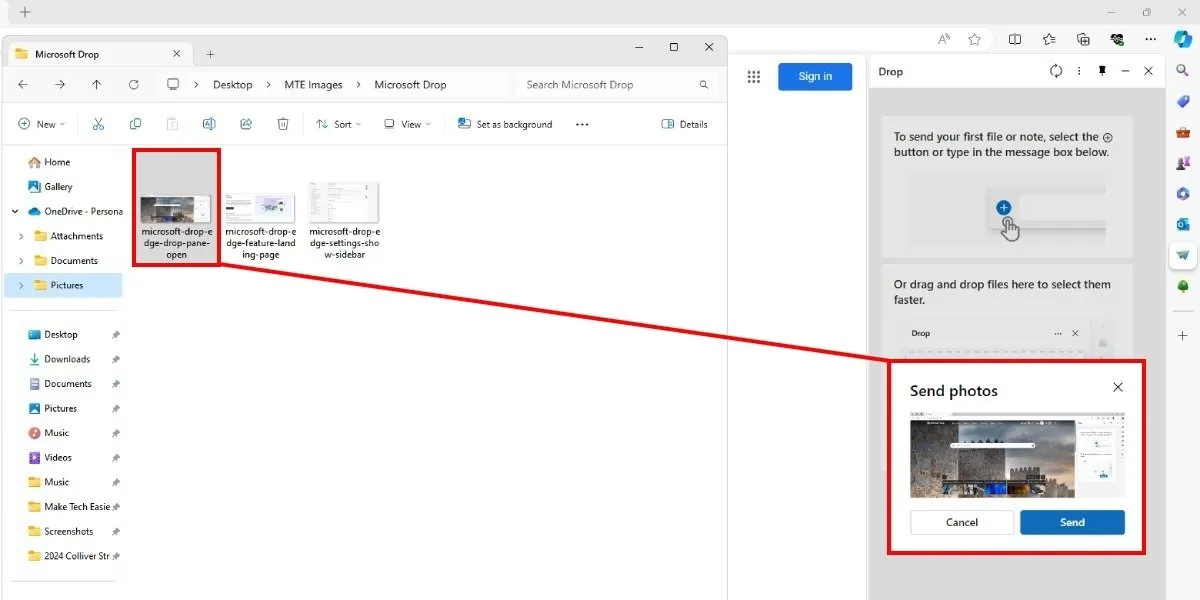
Cómo utilizar Microsoft Drop en dispositivos móviles
Usar Drop en tu Android o iPhone es muy sencillo. Primero, descargue e instale el navegador Microsoft Edge en su dispositivo móvil. Inicie Edge y toque las tres líneas apiladas en la parte superior derecha de la pantalla para abrir el menú Edge. Toque el ícono Soltar (avión de papel) para abrir el panel Soltar en el lado derecho del navegador.
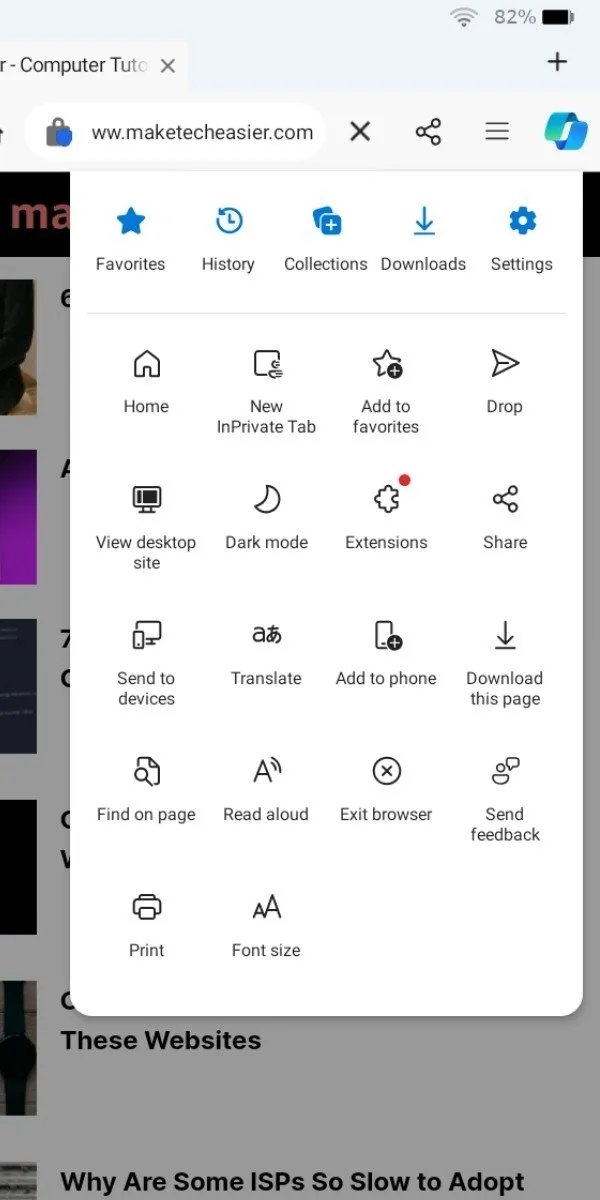
Si ha iniciado sesión en su cuenta de Microsoft y ha utilizado Drop en su PC, encontrará todos los archivos o notas que ya haya subido a Drop. Para agregar archivos desde su teléfono, toque el botón azul + , que muestra íconos para varios tipos de archivos.
Toque el ícono que desee y Drop navegará hasta donde están almacenados esos archivos en su dispositivo. Mantenga un espacio en los archivos que desea cargar en Drop y luego toque el botón Enviar . Además, podrás redactar notas para ti mismo utilizando el cuadro de texto.
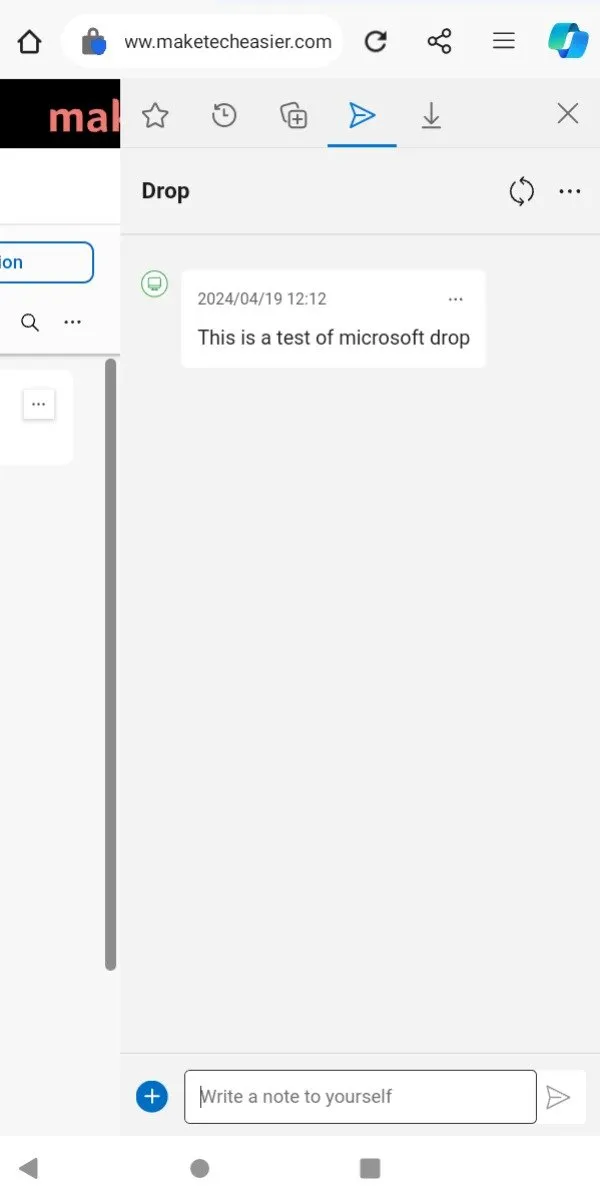
Eliminar archivos y notas del Drop
Los archivos y notas cargados en Drop se organizarán como una secuencia de mensajes de texto en orden cronológico. Si ya no necesita los archivos o notas, puede eliminarlos fácilmente. Haga clic o toque los tres puntos en la esquina superior derecha de cada archivo o nota para abrir un menú con una opción para Eliminar el archivo.
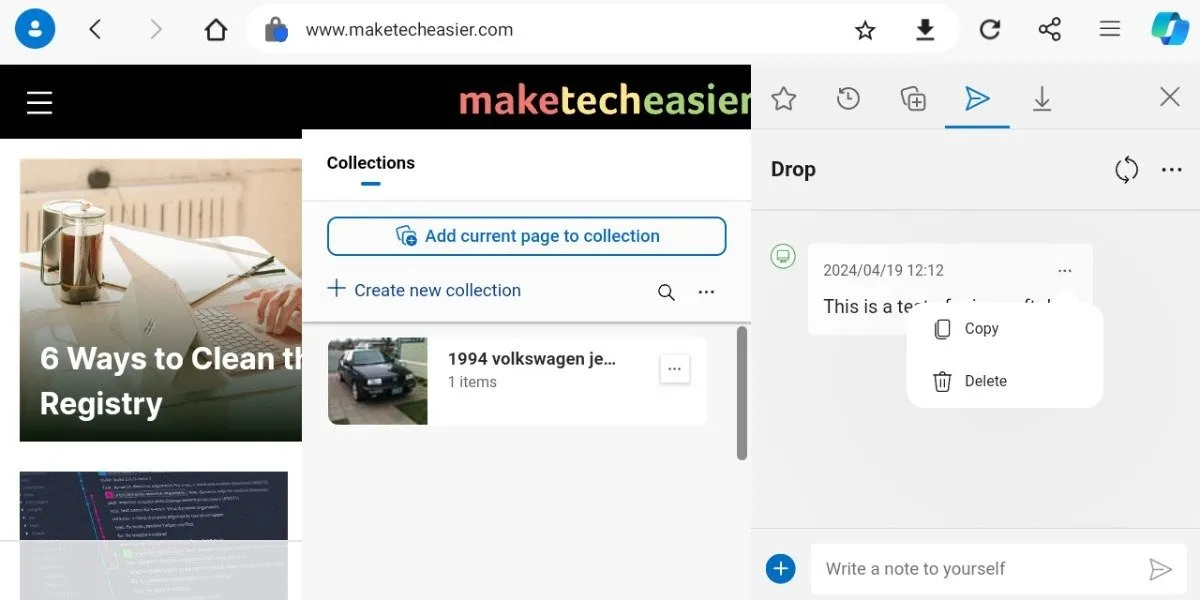
Eliminar archivos también recuperará espacio de almacenamiento, por lo que si no planea actualizar su asignación de almacenamiento de OneDrive, probablemente sea una buena práctica ingresar a Drop periódicamente y borrarlo.
Limitaciones de Microsoft Drop
Como se mencionó anteriormente, Drop usa OneDrive para almacenamiento. Sin embargo, el nivel gratuito sólo tiene 5 GB de almacenamiento. Para las personas que buscan compartir archivos más pequeños, como documentos de Word o imágenes, esto debería estar bien. Pero si necesita trabajar con archivos más grandes, 5 GB pueden ser una limitación. Como se describió anteriormente, puede eliminar fácilmente los archivos que haya subido a Drop para recuperar espacio de almacenamiento.
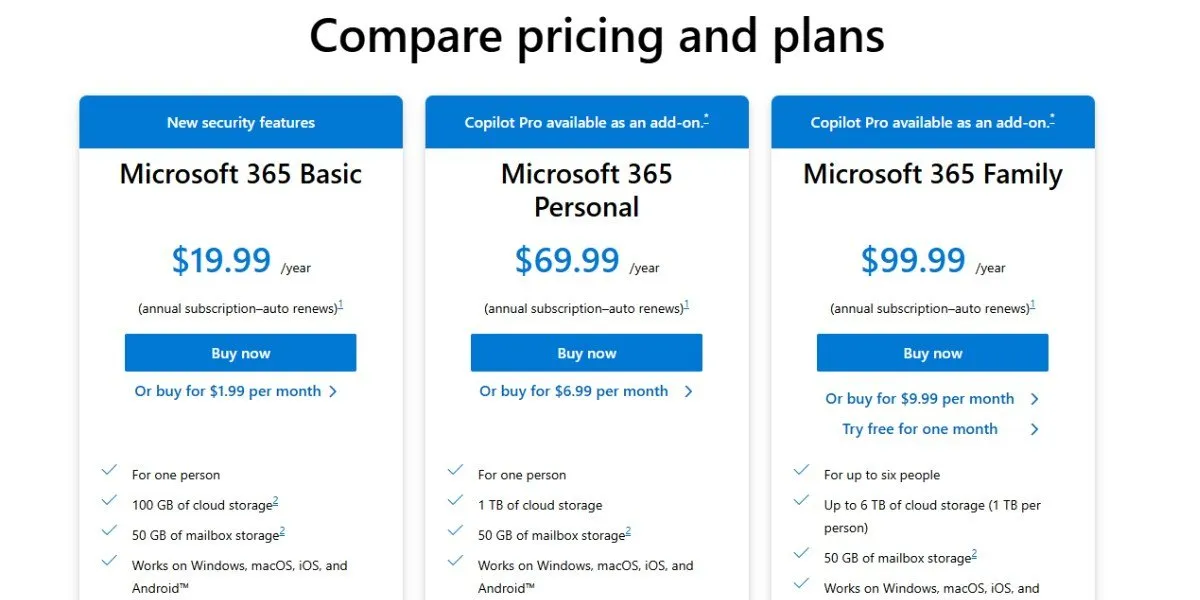
Además, en el momento de escribir este artículo, no es posible cargar carpetas enteras en Drop. Esto puede cambiar en una versión futura de la herramienta, pero actualmente debes seleccionar manualmente varios archivos si deseas cargar más de uno a la vez.
Uno pensaría que hoy en día, enviar archivos entre todos sus dispositivos sería muy sencillo, pero aún así puede ser una molestia. Afortunadamente, Microsoft ha desarrollado una solución elegante en Drop. Elimine más irritaciones en Microsoft Edge utilizando uno de estos bloqueadores de anuncios gratuitos. Pero si descubre que el navegador no es para usted, aprenda cómo desinstalar Microsoft Edge.
Crédito de la imagen: Pexels . Todas las capturas de pantalla son de Ryan Lynch.



Deja una respuesta